Dokumentenarchiv
Im Dokumentenarchiv werden alle Dokumente gespeichert, die im Rahmen der Auftragsbearbeitung, des POS-Verkaufs und der Bestandsführung in PlentyONE erstellt werden. Das Dokumentenarchiv enthält auch das Gutscheinarchiv. Hier werden alle im System erstellten Gutscheine und Voucher gespeichert.
Nutze das Dokumentenarchiv, um einzelne archivierte Dokumente anzuzeigen und zu exportieren, oder um ZIP-Dateien mit mehreren archivierten Dokumenten zu erstellen und zu exportieren.
Hinweis: Die Dokumente werden im PDF-Format exportiert.
|
Vorbereitende Einstellungen
Benutzer:innen mit Rollen, die nicht vom Typ Administrator sind, benötigen bestimmte Rechte, um das Dokumentenarchiv zu nutzen. Welche das sind erklärt die folgende Handbuchseite: |
1. Dokumentenarchivübersicht
Um ins Dokumentennarchiv zu gelangen, öffne zunächst das Menü Daten » Dokumente » Dokumentenarchiv. Die folgende Dokumentenarchivübersicht erscheint:
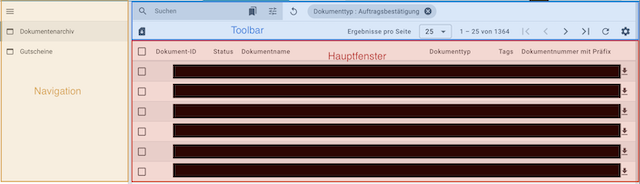
-
Navigation: Hier wechselst du zwischen dem Dokumentenarchiv und dem Gutscheinarchiv. Das jeweils ausgewählte Archiv erscheint im Hauptfenster rechts.
-
Toolbar: Hier findest du folgende Funktionen:
-
Spalten in der Übersicht konfigurieren (settings)
-
Suchfilter setzen, speichern und anwenden (bookmarks)
-
Suche ausführen und Sucherergebnisse in der Übersicht anzeigen lassen (search)
-
Alle Suchergebnisse als ZIP-Datei herunterladen (sim_card_download)
Hinweise: Diese Funktion…-
…exportiert bis zu 6.000 Dokumente auf einmal.
-
…erstellt eine ZIP-Datei und speichert diese auf deinem Rechner im Order Downloads.
-
…wird nur dann aktiviert, wenn zuerst eine gefilterte Suche ausgeführt wurde. Wenn du vor dem Download Filter aus der gefilterten Suche entfernst (indem du die Filter-Tabs in der Toolbar löschst), aber die Suche nicht erneut ausführst, wird die ZIP-Datei anhand der Filterkriterien der ursprünglichen Suche erstellt.+
-
-
Alle Suchergebnisse asynchron herunterladen (downloading):
Hinweise: Diese Funktion…-
…exportiert bis zu 10.000 Dokumente auf einmal.
-
…erstellt eine ZIP-Datei, die über einen Download-Link bereitgestellt wird. Sobald die ZIP-Datei verfügbar ist erhältst du eine Benachrichtigung mit dem Download-Link (notifications oben rechts). Der Download-Link ist 24 Stunden gültig.
-
…wird nur dann aktiviert, wenn zuerst eine gefilterte Suche mit mindestens einem Filter ausgeführt wurde. Wenn du vor dem Download Filter aus der gefilterten Suche entfernst (indem du die Filter-Tabs in der Toolbar löschst), aber die Suche nicht erneut ausführst, wird die ZIP-Datei anhand der Filterkriterien in der ursprünglichen Suche erstellt.
-
-
Mehrere ausgewählte Dokumente als ZIP-Datei herunterladen (file_download auf der linken Seite der Toolbar)
Hinweis: Diese Funktion wird nur dann aktiviert, wenn zuerst mehrere Dokumente ausgewählt wurden. -
Ausgewählte Dokumente zusammenfügen (post_add)
Hinweise: Diese Funktion…-
…fügt mehrere Dokumente zusammen und exportiert sie als einziges Dokument.
-
…wird nur dann aktiviert, wenn in der Übersicht mehrere Dokumente ausgewählt wurden..
-
-
-
Hauptfenster: Hier erscheint entweder die Dokumentenarchivübersicht oder die Gutscheinarchivübersicht, je nachdem, was in der Navigation ausgewählt ist. Im Hauptfenster des Dokumentenarchivs findest du außerdem folgende Funktionen:
-
Alle auswählen (check_box_outline_blank in der obersten Zeile): Hiermit wählst du alle Suchergebnisse in der jeweils angezeigten Seite aus.
Hinweis: Wenn du Dokumente auswählst, erscheint neben dem check_box_outline_blank in der obersten Zeile ein kleiner Kreis mit der Anzahl ausgewählter Dokumente. -
Dokument auswählen (check_box_outline_blank in der jeweiligen Dokumentenzeile)
-
Dokument herunterladen (file_download in der jeweiligen Dokumentzeile)
-
Dokument löschen (delete in der jeweiligen Dokumentenzeile)
Hinweis: Diese Funktion erscheint nur bei Dokumenten vom Typ Nachbestellung sowie bei hochgeladenen externen Dokumenten. Dokumente anderer Typen können nicht aus dem Archiv gelöscht werden. -
Dokument neu generieren (restore_page in der jeweiligen Dokumentenzeile)
Hinweis: Diese Funktion erscheint nur bei Dokumenten, die nicht generiert werden konnten und daher in den Status Fehlerhaft gelaufen sind.
-
|
Wann nutze ich die Funktion "Dokument neu generieren" (restore_page)?
Im seltenen Fall, dass ein Dokument systemverzögerungsbedingt in den Status Fehlerhaft wechselt, stößt das System die Neugenerierung automatisch an, allerdings zeitversetzt. Diesen Vorgang kannst du beschleunigen, indem du im Dokumentenarchiv beim betroffenen Dokument auf restore_page klickst. Wenn die händische Neugenerierung nicht funktioniert, deutet dies auf ein Problem in den Einstellungen hin. Wende dich in diesem Fall an den PlentyONE Support. |
-
Angebote
-
Auftragsbestätigungen
-
Externe Gutschriften
-
Externe Rechnungen
-
Gelangensbestätigungen
-
Gutscheine
-
Anpassungsformulare
-
Lieferscheine
-
Mahnungen
-
PO Lieferscheine
-
Proformarechnungen
-
Rechnungen
-
Reparaturscheine
-
Rücksendescheine
-
Sammelgutschriften
-
Sammelrechnungen
-
Stornobeleg Gutschriften
-
Stornobeleg Mahnungen
-
Stornobeleg Rechnungen
-
Gutscheine
-
Kassenbelege
-
Kassengutscheinbelege
-
Kassenrechnungen
-
Kassenstornierungen
-
Kassenstornorechnungen
-
Kassensturz-Berichte
-
Tagesabschlussberichte/Z-Reports
-
Abhollieferungen
-
EBICS-INI-Brief
-
Kassenjournale
-
Nachbestellungen
-
SEPA-Lastschriftmandate
-
Wareneingangsbelege
1.1. Nach archivierten Dokumenten suchen
Nutze die Suchfunktion im Dokumentenarchiv, um alle archivierten Dokumente aufzulisten oder um gefilterte Suchen auszuführen. Die Ergebnisse einer Suche werden in chronologischer Reihenfolge angezeigt.
Nach archivierten Dokumenten suchen:
-
Öffne das Menü Daten » Dokumente » Dokumentenarchiv.
→ In der Navigation ist das Dokumentenarchiv standardmäßig ausgewählt.-
Option 1: Klicke auf Suchen (search), um eine Liste aller im Archiv enthaltenen Dokumente zu erhalten.
-
Option 2: Gib einen Suchbegriff in das Suchfeld ein und klicke auf Suchen (search), um alle archivierten Dokumente aufzulisten, die den eingegebenen Suchbegriff im Namen haben.
-
Option 3: Klicke auf Filter (tune), um eine gefilterte Suche durchzuführen.
→ Das Fenster mit den Filtereinstellungen öffnet sich.-
Passe die Filtereinstellungen nach Bedarf an. Klicke anschließend auf Suchen (search), um die Suchergebnisse anzuzeigen.
Hinweis: Beachte die Erläuterungen zu den einzelnen Filtereinstellungen in Tabelle 1.
-
-
| Einstellung | Erklärung |
|---|---|
Dokumentennummer mit Präfix |
Gib eine Dokumentennummer mit Präfix ein, um das Dokument mit dieser Nummer zu finden. |
Auftrags-ID |
Gib eine Auftrags-ID ein, um nach Dokumenten zu filtern, die für den Auftrag mit dieser Auftrags-ID erstellt wurden. |
Status |
Wähle einen Status aus der Dropdown-Liste, um nach Dokumenten mit diesem Status zu filtern. |
Mandant |
Wähle einen Mandanten aus der Dropdown-Liste, um nach Dokumenten zu filtern, die über diesen Mandanten generiert wurden. |
Erstellungsdatum |
Gib ein Datum oder einen Zeitraum ein, um nach Dokumenten zu filtern, die an diesem Datum / innerhalb dieses Zeitraums erstellt wurden. |
Kontakt-ID |
Gib eine Kontakt-ID ein, um nach Dokumenten zu filtern, die diese Kontakt-ID enthalten. |
Dokumenttyp |
Wähle einen Dokumenttyp aus der Dropdown-Liste aus, um nach Dokumenten dieses Dokumenttyps zu filtern. |
Tags |
Wähle einen Tag aus der Dropdown-Liste, um nach Dokumenten zu filtern, die mit diesem Tag versehen sind. |
Anzeigedatum |
Gib ein Datum oder einen Zeitraum ein, um nach Dokumenten zu filtern, die das eingegebene Datum / ein Datum innerhalb des eingegebenen Zeitraums als Dokumentdatum enthalten. |
1.2. Mehrere archivierte Dokumente exportieren
Es gibt zwei Möglichkeiten, mehrere Dokumente aus dem Dokumentenarchiv zu exportieren. Du kannst entweder
-
alle Suchergebnisse exportieren (sim_card_download), oder
-
mehrere aus den Suchergebnissen ausgewählte Dokumente exportieren (file_download).
In beiden Fällen werden die Dokumente als ZIP-Datei heruntergeladen.
Mehrere Dokumente als ZIP-Datei exportieren:
-
Öffnen das Menü Daten » Dokumente » Dokumentenarchiv.
→ In der Navigation ist das Dokumentenarchiv standardmäßig ausgewählt. -
Führe eine gefilterte Suche aus, wie in Nach archivierten Dokumenten suchen beschrieben.
Option 1: Um alle Suchergebnisse zu exportieren, klicke auf Alle Dokumente herunterladen (sim_card_download) oben links in der Toolbar.
Hinweis: Diese Funktion wird nur dann aktiviert, wenn eine gefilterte Suche ausgeführt wurde-
Option 2: Um mehrere ausgewählte Dokumente als ZIP-Datei herunterzuladen, wähle zunächst aus den Suchergebnissen die entsprechenden Dokumente (check_box_outline_blank). Klicke anschließend auf Als ZIP-Datei herunterladen (file_download).
-
→ Die ZIP-Datei wird exportiert.
|
Hinweis bezüglich fehlgeschlagener Exporte:
Wenn ein Export fehlschlägt, liegt dies in der Regel daran, dass die Exportdatei zu groß ist. |
1.3. Einzelne archivierte Dokumente exportieren
Du kannst auch einzelne Dokumente aus dem Dokumentenarchiv exportieren.
Einzelne archivierte Dokumente exportieren:
-
Öffnen das Menü Daten » Dokumente » Dokumentenarchiv.
-
Wähle in der Navigation das Dokumentenarchiv aus.
-
Führe ein gefilterte Suche aus, wie in Section 2.1 beschrieben.
-
Wähle das Dokument aus, das du exportieren möchtest (check_box_outline_blank).
-
Klicke ganz rechts in der Dokumentzeile auf Herunterladen (file_download).
→ Das Dokument wird exportiert.
|
Was bedeutet ein ausgegrautes (file_download) Symbol?
Wenn das Symbol (file_download) ganz rechts in einer Dokumentzeile ausgegraut ist, bedeutet dies, dass sich das betreffende Dokument noch in der Erstellung befindet. |
2. Gutscheinarchivübersicht
Im Gutscheinarchiv werden alle in PlentyONE generierten Gutscheine und Voucher gespeichert.
Um ins Gutscheinarchiv zu gelangen, öffne das Menü Daten » Dokumente » Dokumentenarchiv und wähle in der Navigation Gutscheine. Die folgende Gutscheinarchivübersicht erscheint:
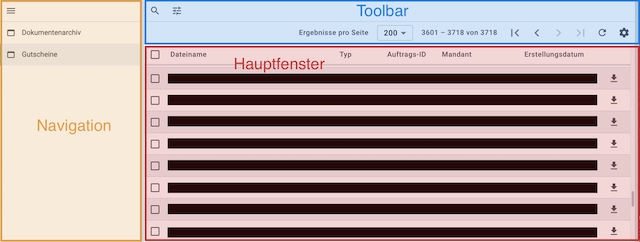
-
Navigation: Hier wechselst du zwischen dem Dokumentarchiv und dem Gutscheinarchiv. Das jeweils ausgewählte Archiv erscheint rechts im Hauptfenster.
-
Toolbar: Hier findest du die folgenden Funktionen:
-
Spalten in der Übersicht konfigurieren (settings)
-
Suche ausführen und Sucherergebnisse in der Übersicht anzeigen lassen (search)
-
Einzelne ausgewählte Gutscheine exportieren (file_download)
-
Alle ausgewählten Gutscheine als ZIP-Datei exportieren (file_download)
-
-
Hauptfenster: Hier erscheint entweder die Dokumentenarchivübersicht oder die Gutscheinarchivübersicht, je nachdem, was in der Navigation ausgewählt ist. Im Hauptfenster des Gutscheinarchivs findest du außerdem folgende Funktionen:
-
Alle auswählen (check_box_outline_blank in der obersten Zeile): Hiermit wählst du alle Suchergebnisse in der jeweils angezeigten Seite aus.
Hinweis: Wenn du Gutscheine auswählst, erscheint neben dem check_box_outline_blank in der obersten Zeile ein kleiner Kreis mit der Anzahl ausgewählter Gutscheine. -
Gutschein auswählen (check_box_outline_blank in der jeweiligen Gutscheinzeile)
-
Gutschein herunterladen(file_download in der jeweiligen Gutscheinzeile)
-
2.1. Nach archivierten Gutscheinen suchen
Nutze die Suchfunktion im Gutscheinarchiv, um alle archivierten Gutscheine aufzulisten oder nach Gutscheinen zu suchen, die den gesetzten Filtern entsprechen. Die Suchergebnisse werden in chronologischer Reihenfolge angezeigt.
Nach archivierten Gutscheinen suchen:
-
Öffne das Menü Daten » Dokumente » Dokumentenarchiv.
-
Wähle in der Navigation links das Gutscheinarchiv aus.
-
Option 1: Klicke auf Suchen (search), um alle archivierten Gutscheine aufzulisten.
-
Option 2: Klicke auf Filter (tune), um eine gefilterte Suche auszuführen.
→ Das Fenster mit den Filtereinstellungen öffnet sich.-
Passe die Filtereinstellungen nach Bedarf an. Klicke anschließend auf Suchen (search), um die Suchergebnisse anzuzeigen.
Hinweis: Siehe Tabelle 2 für Erläuterungen zu den verfügbaren Filtereinstellungen.
-
-
| Einstellung | Erklärung |
|---|---|
Typ |
Wähle einen Gutscheintyp aus der Dropdown-Liste aus, um nach Gutscheinen dieses Typs zu filtern. Verfügbare Gutscheintypen: |
Mandant |
Wähle einen Mandanten aus der Dropdown-Liste aus, um nach Gutscheinen zu filtern, die über diesen Mandanten generiert wurden. |
Erstellungsdatum |
Gib ein Datum oder einen Zeitraum ein, um nach Gutscheinen zu filtern, die an diesem Datum / innerhalb dieses Zeitraums erstellt wurden. |
2.2. Archivierte Gutscheine exportieren
Archivierte Gutscheine exportieren:
-
Öffne das Menü Daten » Dokumente » Dokumentenarchiv.
-
Führe eine Suche aus, wie in Nach archivierten Gutscheinen suchen beschrieben.
-
Wähle die Gutscheine, die du exportieren möchtest (check_box_outline_blank).
-
Um einen einzelnen Gutschein zu exportieren, klicke ganz rechts in der Gutscheinzeile auf Gutschein herunterladen (file_download).
→ Der Gutschein wird exportiert. -
Um mehrere ausgewählte Gutscheine als ZIP-Datei zu exportieren, klicke oben links in der Toolbar auf Als ZIP-Datei herunterladen (sim_card_download).
→ Die Gutscheine werden als ZIP-Datei exportiert.
-
|
Was bedeutet ein ausgegrautes (file_download) Symbol?
Wenn das Symbol (file_download) ganz rechts in einer Gutscheinzeile ausgegraut ist, bedeutet dies, dass sich das betreffende Dokument noch in der Erstellung befindet. |